Las 3 mejores formas de transferir Contactos de iPhone a iPhone

Escrito por Alfonso Cervera |

"La última vez que sincronicé mi móvil con iTunes, todos mis contactos de iPhone se eliminaron. Este problema me ocurrió dos veces y mi copia de seguridad desapareció. Pero aún tengo mis contactos en mi viejo iPhone y ahora me gustaría saber cómo transferir contactos de mi viejo iPhone a un nuevo iPhone."
Muchos usuarios de iPhone enfrentaron este problema y quieren que sus contactos vuelvan a su iPhone desde diferentes lugares. Para resolver este problema, le mostraremos las 3 mejores formas de transferir contactos de iPhone a iPhone fácil y rápidamente a través de esta guía. Puede transferir fácilmente contactos de un iPhone a otro iPhone o iPhone a iPhone después de leer esta guía.
Parte 1. Transferir con un solo clic contactos de iPhone a iPhone
Para transferir contactos de iPhone a iPhone o de un iPhone antiguo a un iPhone nuevo, necesita un programa profesional de transferencia de iPhone a iPhone que pueda transferir contactos de manera fácil y rápida sin iCloud y sin perder un solo contacto. MobileTrans - Transferencia Telefónica es una de las mejores formas de transferir contactos de iPhone a iPhone o restaurar contactos desde la copia de seguridad. Este programa tiene excelentes características que puede leer a continuación una por una.
Características:
- Tipos de archivo admitidos:
- Dispositivos soportados:
- Funciona sin la solución oficial de Apple:
- Transferencia perfecta:
¿Cómo transferir contactos de iPhone a iPhone con MobileTrans - Transferencia telefónica?
MobileTrans - Transferencia Telefónica
¡Transfiere los contactos de Android a iPhone en un solo clic!
- Transfiere fácilmente fotos, videos, calendario, contactos, mensajes y música de Android a iPhone/iPad.
- Haga una copia de seguridad y restaure los datos de su dispositivo en un computador con un solo clic.
- Toma menos de 10 minutos para terminar.
- Habilitar la transferencia de HTC, Samsung, Nokia, Motorola, iPhone y otros a iPhone 11 Pro/11/XS/X/8/7/6S/6 (Plus)/SE/5S/5C/5/4S/4/3GS que ejecutan iOS 13/12/11/10/9/8/7/6/5.
- Funciona perfectamente con Apple, Samsung, HTC, LG, Sony, Google, HUAWEI, Motorola, ZTE, Nokia y más teléfonos inteligentes y tabletas.
- Totalmente compatible con los principales proveedores como AT&T, Verizon, Sprint y T-Mobile.
- Totalmente compatible con Windows 10 o Mac 10.15.
- Totalmente compatible con iOS 13 y Android 9.0.

 4.5/5 Excelente
4.5/5 ExcelentePaso 1.Inicie el programa en la computadora y elige la opción de Transferencia Telefónica en la interfaz.

Paso 2.Ahora conecta ambos iPhone en la computadora usando los cables USB. Después de conectarlos puedes usar el botón Voltear para elegir el iPhone de origen y el de destino. Ahora detectará y mostrará todos los archivos disponibles de tu nuevo y viejo iPhone. Luego, debes marca la opción Contactos y haz clic en el botón "Inicio".

Paso 3.MobileTrans comenzará a transferir los contactos de iPhone a iPhone automáticamente. Este proceso terminará en unos momentos. Por favor, no desconecte ambos dispositivos hasta que el proceso se haya completado.

Parte 2. Transferir contactos de iPhone a otro iPhone con iCloud
Apple ofrece a los usuarios guardar sus datos de iPhone en línea utilizando los servicios de iCloud. Este servicio ofrece a los usuarios sincronizar sus contactos u otros tipos de datos compatibles con la nube automáticamente usando datos móviles o Wi-Fi sin usar ninguna computadora. Los usuarios pueden transferir contactos del iPhone antiguo al nuevo iPhone usando el servicio Apple iCloud sin usar la computadora. Siga los pasos para transferir contactos de iPhone a iPhone.
Paso 1.Primero, presiona en Configuración del iPhone y encontrarás la opción iCloud.
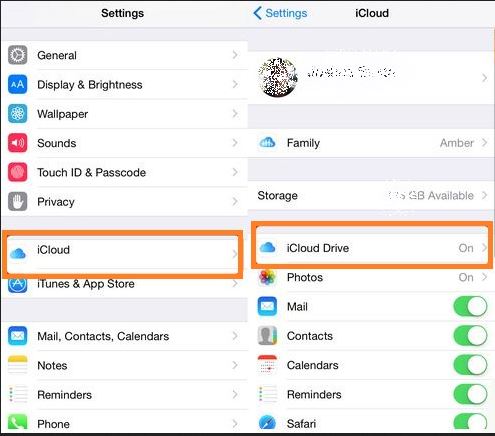
Paso 2.Ahora, selecciona la opción Contactos que se encuentra allí. Después de activarla, todos tus contactos serán subidos al servidor de iCloud.
Paso 3.Una vez que todos tus contactos se hayan subido al servidor iCloud, ve a tu otro iPhone y toca en
Configuración > iCloud > Contactos. Enciende los contactos. Tus antiguos contactos del iPhone se sincronizarán con el nuevo iPhone de forma automática en unos segundos.
Nota: Si no has entrado antes en tu cuenta de iCloud, al iniciar el proceso, por favor, debes estrar con tu nombre de usuario y contraseña de Apple. Esta forma no te permitirá transferir los contactos seleccionados. Si quieres transferir los contactos seleccionados, puedes ir a la primera parte de la guía.
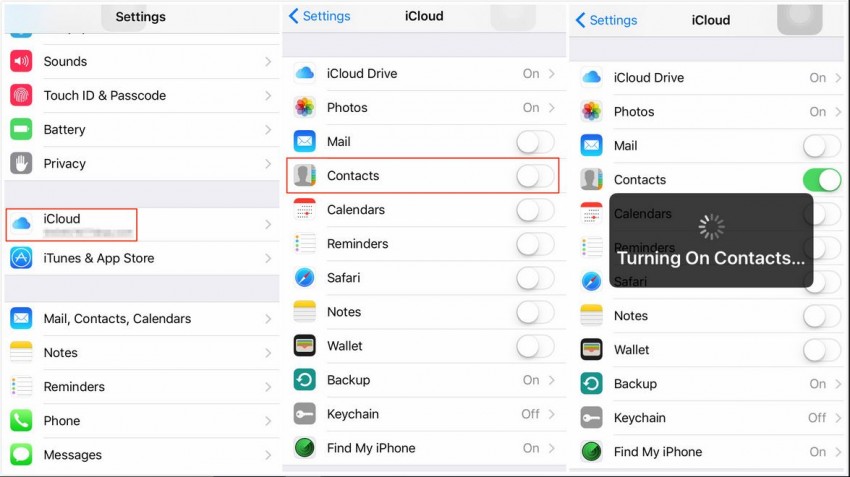
Parte 3. Transferir contactos de iPhone a un nuevo iPhone con iTunes
Si le preocupa hacer una copia de seguridad de sus viejos contactos de iPhone en su nuevo iPhone, también puede hacerlo usando iTunes. Este programa le permite transferir sus contactos de un iPhone antiguo a un nuevo iPhone después de hacer una copia de seguridad en su computadora. Podemos decir que es la forma oficial de Apple para transferir contactos de un iPhone antiguo al nuevo. Antes de comenzar el proceso, asegúrese de tener iTunes instalado en su computadora y de que esté utilizando la última versión de iTunes. Una vez que esté listo, siga los pasos a continuación.
Paso 1.Iniciar Tunes y conectar tu viejo iPhone con la computadora. Después de conectarlo puedes observarlo del lado izquierdo de la interfaz de iTunes.

Paso 2.Una vez que el iPhone esté conectado con éxito, haz clic en la pestaña de resumen y encontrarás el botón de copia de seguridad en la pestaña de resumen.
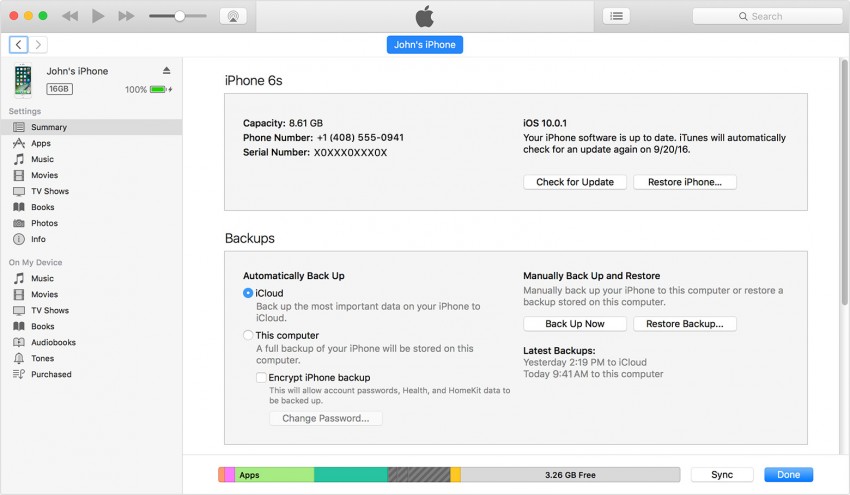
Paso 3.Ahora asegúrate de que el proceso de copia de seguridad haya terminado con éxito. Ve a Preferencias > Dispositivos. Aquí vas a ver la fecha y la hora de la copia de seguridad con el nombre del dispositivo. Si el nombre de tu antiguo dispositivo se encuentra allí, significa que tu copia de seguridad se ha creado correctamente.
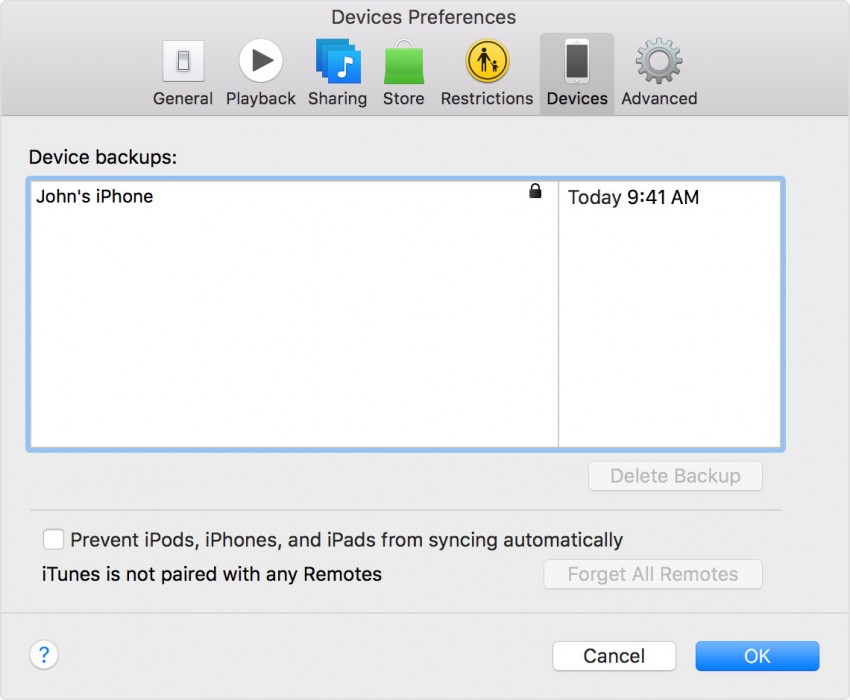
Paso 4.Ahora enciende tu nuevo iPhone y conéctalo a iTunes. Si tienes algún dato anterior en tu dispositivo y tienes que restaurarlo primero.

Paso 5.Después de restaurar los datos antiguos, enciende el móvil y vuelve a encenderlo pulsando el botón de inicio y sigue las instrucciones en pantalla hasta que veas la opción "Aplicaciones y datos". Ahora pulsa en "Restaurar desde la copia de seguridad de iTunes" y luego pulsa siguiente. Conecta tu nuevo iPhone con el mismo ordenador que has utilizado para hacer la copia de seguridad de los datos antiguos del iPhone.
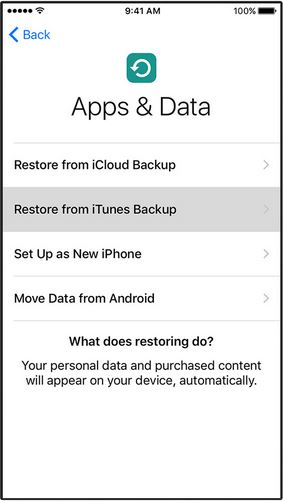
Paso 6.Ahora selecciona tu dispositivo y pulsa el botón "Restaurar copia de seguridad" en la pestaña de resumen. Selecciona la copia de seguridad que has hecho anteriormente y pulsa el botón "Aceptar". Ahora va a restaurar los contactos en tu nuevo iPhone.
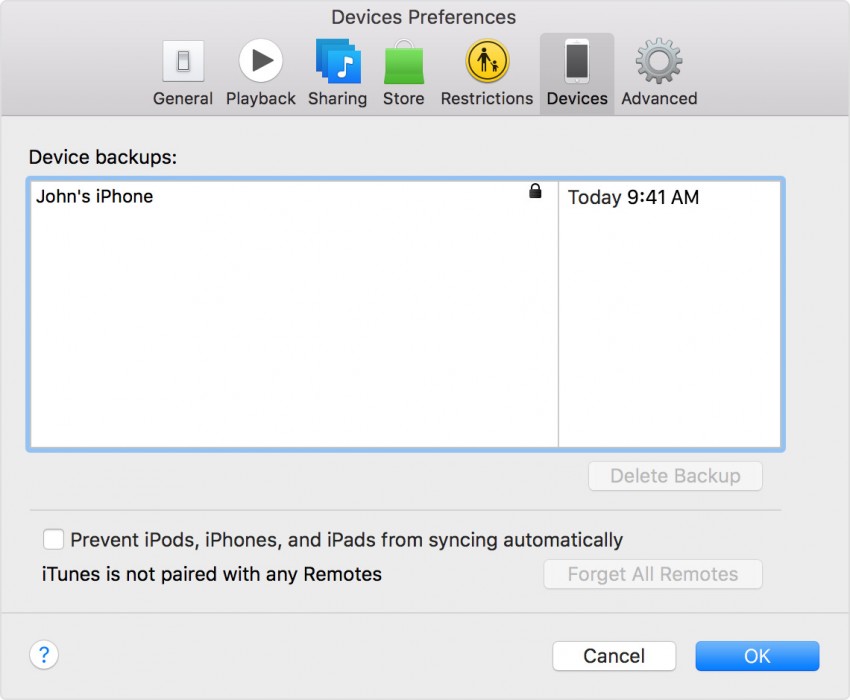
Parte 4. Consejos sobre los contactos de iPhone a iPhone
Consejo #1. Usar la última versión de iTunes
Cuando utilice iTunes para transferir contactos de un iPhone antiguo a un iPhone nuevo, debe tener en cuenta que está utilizando la última versión de iTunes porque Apple actualiza regularmente su software de iTunes.
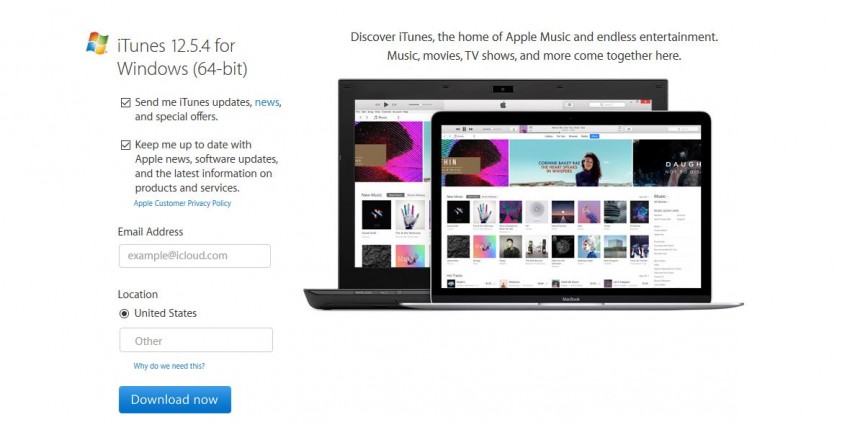
Consejo #2. Mantenerse conectado a Wi-Fi
Cuando utilices iCloud para transferir contactos de un iPhone a otro, debes estar siempre conectado a la red Wi-Fi.
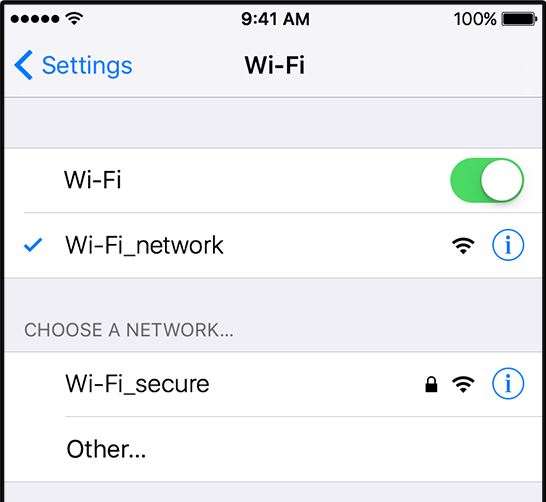
Consejo 3. Mejor transferencia de teléfono a teléfono
MobileTrans es la mejor manera de transferir contactos, fotos, música y video de un teléfono a otro, sin importar el modelo de su teléfono. Sólo un clic para completar la transferencia.
Últimas Tendencias
Artículos Populares
Todos los Temas


MobileTrans - Transferencia de WhatsApp







Alfonso Cervera
staff Editor